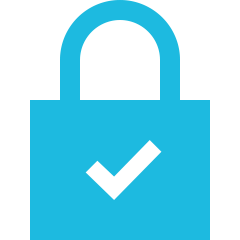Zwei-Faktor-Authentifizierung
In diesem Artikel geht es um die 2-Faktor-Authentifizierung. Hier erfährst du, was es damit auf sich hat, welche Vorteile es bringt und wie du es in deiner Nextcloud einrichten kannst.
Was ist überhaupt ein zweiter Faktor?
Ein zweiter Faktor bedeutet, dass zusätzlich zum Passwort eine zweite Verifizierung stattfindet.
Dies kann auf verschiedene Arten geschehen, z.B. über einen 6-stelligen Code, der auf dem Smartphone generiert wird, über eine Bestätigungs-E-Mail, über SMS, über ein U2F-Gerät oder man wird auf dem Smartphone aufgefordert, die Anmeldung zu bestätigen.
Der zweite Faktor ändert sich im Gegensatz zu deinem Passwort bei jeder Anmeldung. Es wird also jedes Mal ein neuer Code generiert oder eine neue Bestätigungsanfrage gesendet.
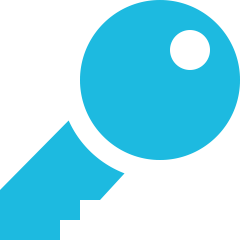
Aber was soll das bringen?
Der zweite Faktor dient als zusätzliche Sicherheitsmaßnahme für deinen Account. Sollte ein Angreifer dein Passwort herausfinden, hat er trotzdem keinen Zugriff, da nach der Passworteingabe zusätzlich der zweite Faktor abgefragt wird. So kannst du mit wenig Aufwand die Sicherheit deines Accounts erhöhen. Bei PathConnect wirst du zusätzlich benachrichtigt, wenn ein ungewöhnlicher Login erkannt wird.
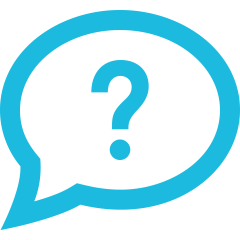
Welche Art von 2-Faktor Authentifizierung soll ich wählen?
Wir empfehlen TOTP (Time-based One-time Password), da bei diesem Verfahren ca. alle 60 Sekunden ein neuer 6-stelliger Code auf dem Smartphone generiert wird. Eine SMS ist unverschlüsselt und könnte theoretisch abgefangen werden. Eine E-Mail ist standardmäßig ebenfalls unverschlüsselt, außerdem besteht hier die Gefahr, dass viele das gleiche Passwort auch für ihr E-Mail-Konto verwenden. Die Bestätigung auf dem Smartphone hat bei unseren Versuchen leider etwas lange gedauert.
Wer ein paar Euro mehr ausgeben möchte, dem sei ein U2F-Gerät empfohlen.
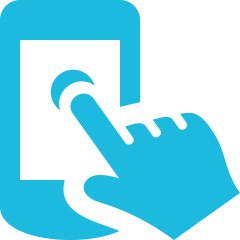
Und wie aktiviere ich das bei Nextcloud?
Wir zeigen die 2-Faktor Aktivierung für die Variante mit einer TOTP.
Dafür benötigt ihr eine TOTP-App auf eurem Smartphone
Android:
https://play.google.com/store/apps/details?id=me.jmh.authenticatorpro&hl=de_AT&gl=US&pli=1
iOS
https://apps.apple.com/de/app/freeotp-authenticator/id872559395
Danach geht es in der Nextcloud Weboberfläche weiter:
1. Rechts oben auf euer Kürzel klicken - Einstellungen
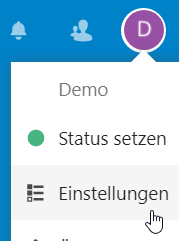
3. QR-Code mit der TOTP-App abscannen und den angezeigten Code eingeben
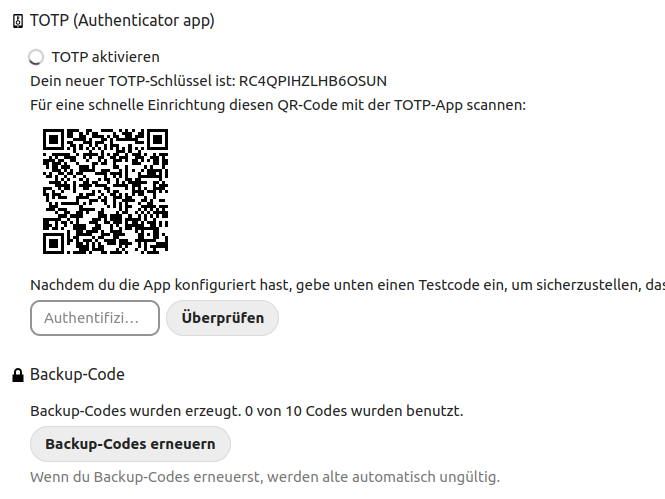
2. Auf Sicherheit klicken - TOTP aktivieren
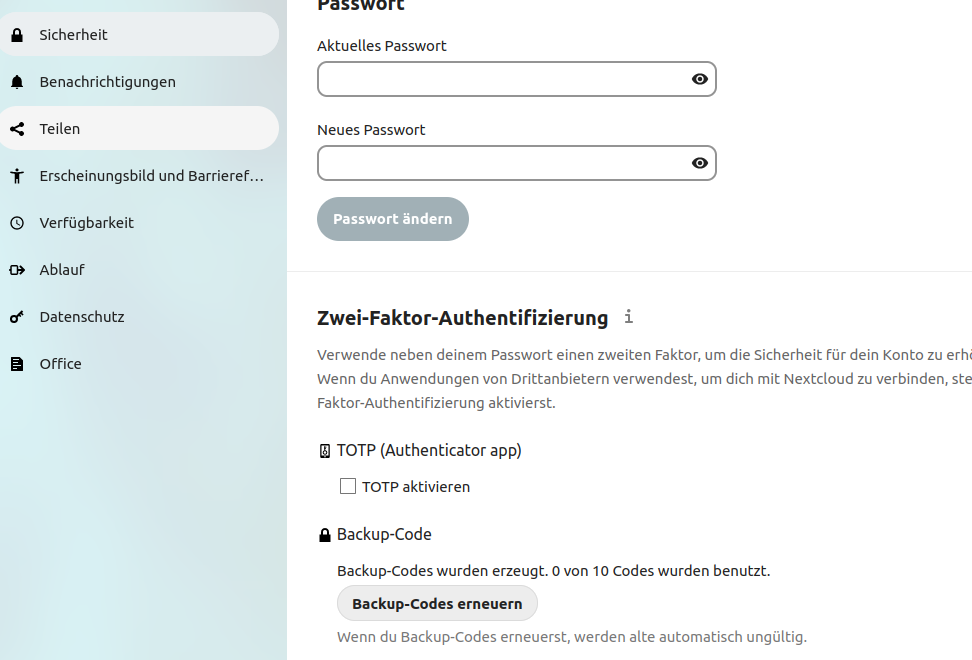
4. Backup-Codes erzeugen und abspeichern
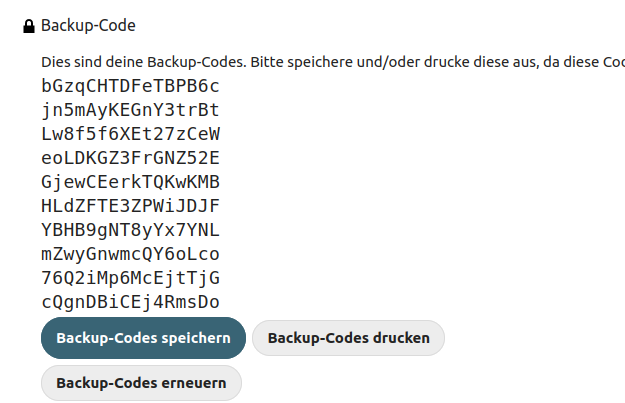
Verwendung
Beim nächsten Login wird nach der Passworteingabe der 6-stellige Code aus der App abgefragt.
Danach klickst du auf ” Übermitteln ” und schon bist du eingeloggt.
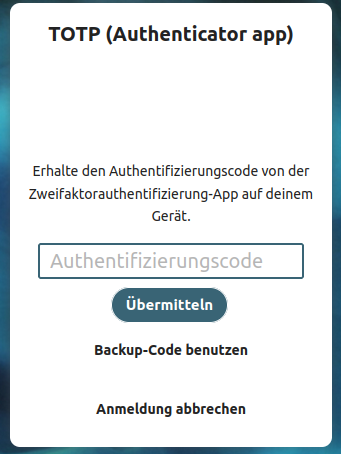
Open Source Software bei PathConnect
Einfach auswählen und loslegen. Wir passen die Software genau an deine Bedürfnisse an, kümmern uns um die Wartung und stehen dir mit persönlichem Support zur Seite. Unser Angebot umfasst eine Vielzahl von Open-Source-Lösungen, die perfekt auf deine Anforderungen zugeschnitten werden können. Genieße den Komfort eines Rundum-Services, der Installation, Anpassungen und Updates beinhaltet, damit du dich voll und ganz auf deine Projekte konzentrieren kannst.